
Orodha ya maudhui:
- Vifaa
- Hatua ya 1: Unda Akaunti ya AWS
- Hatua ya 2: Unda Mashine Halisi
- Hatua ya 3: Chagua Picha ya Amazon Machine (AMI)
- Hatua ya 4: Chagua na Sanidi Aina ya Hali
- Hatua ya 5: Pitia Uzinduzi wa Matukio
- Hatua ya 6: Pata Anwani ya IP ya Umma
- Hatua ya 7: Unganisha na Hali yako
- Hatua ya 8: Kupata na Nywila
- Mwandishi John Day [email protected].
- Public 2024-01-30 12:50.
- Mwisho uliobadilishwa 2025-01-23 15:11.
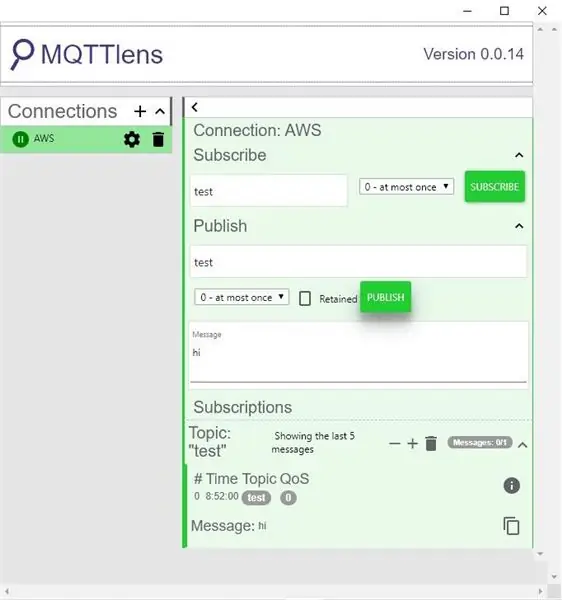
Halo! Nitaanzisha broker wa kibinafsi wa MQTT na nywila kwenye akaunti yangu ya AWS (amazon web service) kwa miradi yangu ya IOT. Ili kufanya hivyo, niliunda akaunti ya bure kwenye AWS ambayo ni nzuri kwa mwaka 1 kwa kwenda hapa:
Vifaa
Sofware kutumika:
Putty
LENS ZA MQTT
Hatua ya 1: Unda Akaunti ya AWS
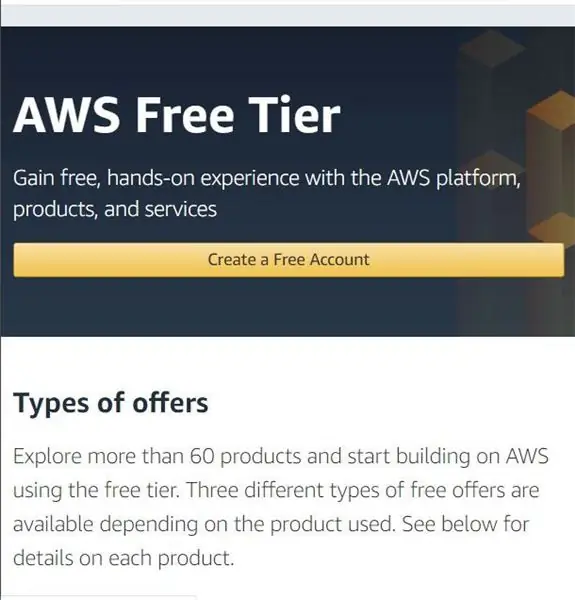
Kwanza, utahitaji akaunti ya AWS.. Tayari nimefanya akaunti ya bure ambayo ni nzuri kwa mwaka 1 na niliitumia kuingia. Unaweza kuunda yako kwa kwenda kwenye kiunga hiki, ukibofya "Unda Akaunti ya bure" na kutoa muhimu habari:
aws.amazon.com/free/?all-free-tier.s
Hatua ya 2: Unda Mashine Halisi
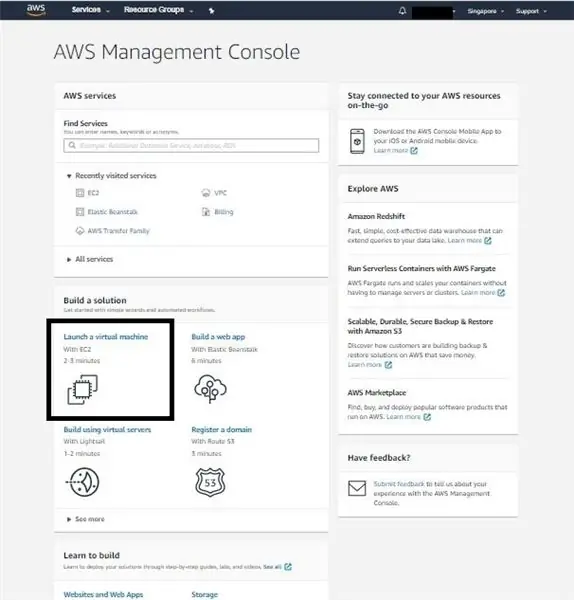
Dhana:
Mtandao unaundwa na aina mbili za mashine: seva au mteja. Seva hutoa huduma kwako wakati mteja anaomba huduma hiyo. Unapofungua ukurasa huu wa wavuti, mashine yako inaomba nakala ya ukurasa huu wa wavuti ambao ulihifadhiwa kwenye seva. Baada ya kupokea ombi lako, seva inakutumia nakala inayokuwezesha kuiona. Ili kuhakikisha kuwa broker wetu wa MQTT (huduma) anaweza kupatikana kwa kutumia kompyuta zingine au vifaa vya elektroniki wakati wowote, tunahitaji kusanikisha broker kwa mashine ya seva ambayo kila wakati imewashwa na kushikamana na mtandao. Ili kufanya hivyo, tunakodisha mashine halisi, ambayo pia inajulikana kama picha, kwenye AWS ambayo inafanya kazi kama kompyuta.
Maagizo:
Kupitia Dashibodi ya Usimamizi
- Unapoingia, utaelekezwa kwa Dashibodi ya Usimamizi ya AWS.
- Chini ya suluhisho la kujenga bonyeza "Anzisha Mashine Halisi" kama inavyoonekana kwenye picha.
Kupitia kiweko cha AMAZON EC2
- Unaweza pia kuzindua mfano kwa kwenda kwenye kiunga hiki
- Kwenye kulia ya juu ya mwambaa wa kusogea, chagua eneo lako la sasa. Kwa upande wangu, Singapore yake.
- Chini ya mfano wa Uzinduzi, bonyeza kitufe cha "Anzisha mfano"
Hatua ya 3: Chagua Picha ya Amazon Machine (AMI)
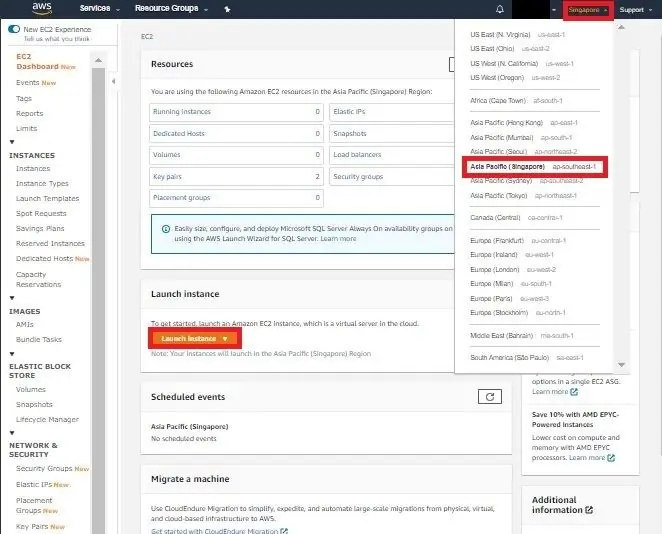
Katika hatua hii, utakuwa unachagua aina ya mfumo wa uendeshaji (linux, windows, redhat na zingine nyingi) na kumbukumbu (64 bit / 86 au mkono) kwa mashine yetu halisi.
- Chagua kutoka kwa aina ya "Anza Haraka" ya AMI kwenye kidirisha cha kushoto "Ubuntu Server 18.04 LTS (HVM), Aina ya Kiwango cha SSD - ami-0f7719e8b7ba25c61 (64-bit x86) / ami-02b6622eae4966dfd (64-bit Arm) iliyo na daraja la bure kwenye nembo yake.
- Hakikisha kwamba aina ya kifaa cha mizizi: ebs na aina ya utaftaji ni HVm kwani ina kasi zaidi kuungana kulingana na hii
Hatua ya 4: Chagua na Sanidi Aina ya Hali
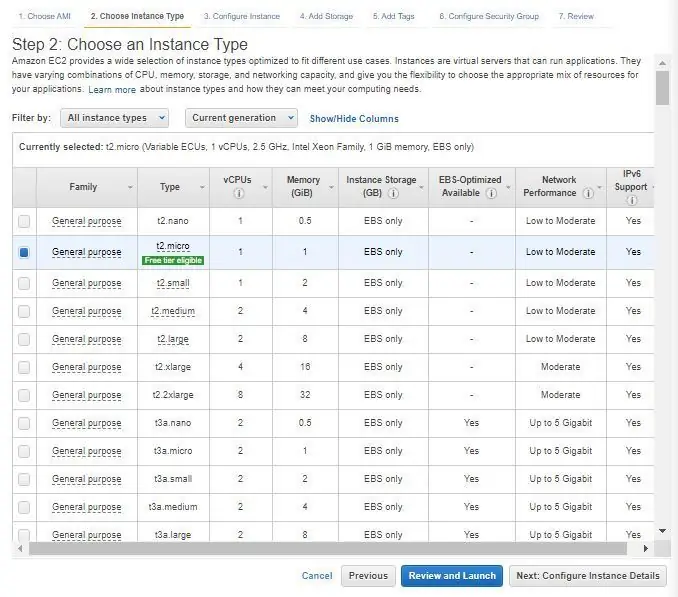
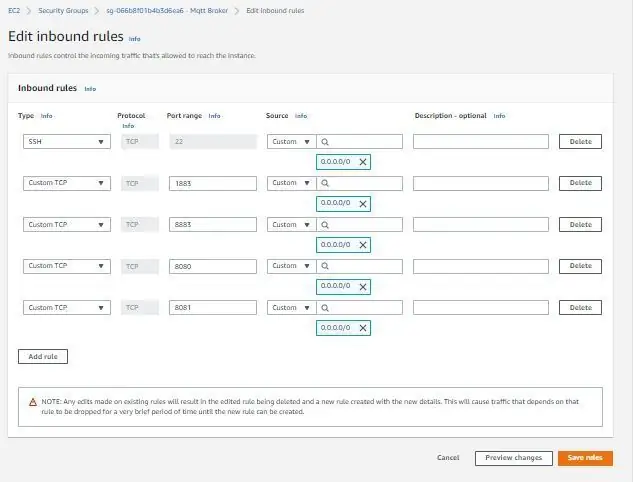
Katika hatua ya mwisho, tulisanidi kompyuta. Hapa, tunaiweka kama seva iliyo na uhifadhi wa kumbukumbu ifuatayo na imeunganishwa na wavuti (msaada wa IPV6 unapaswa kusema ndio)
- Bonyeza kwenye kiwango cha Bure kinachostahiki aina t2.micro.
- Unaweza kubofya "Pitia na uzindue" mara moja au kwa hiari, bonyeza "Ifuatayo: Sanidi Maelezo ya Hali" kwenye kona ya chini kulia
- Bonyeza "Ijayo: Ongeza lebo"
- Bonyeza "Nenda Kusanidi tabo za Usalama". Hapa, Bonyeza ongeza sheria Hadi ufungue bandari zifuatazo:
- 1883: MQTT, haijasimbwa kwa njia fiche
- 8883: MQTT, iliyosimbwa kwa njia fiche
- 8080: MQTT juu ya Mifuko ya Wavuti, isiyosimbwa kwa njia fiche
- 8081: MQTT juu ya Mifuko ya Wavuti, iliyosimbwa kwa njia fiche
5. Bonyeza "Pitia na uzindue" kwenye kona ya chini kulia
Hatua ya 5: Pitia Uzinduzi wa Matukio
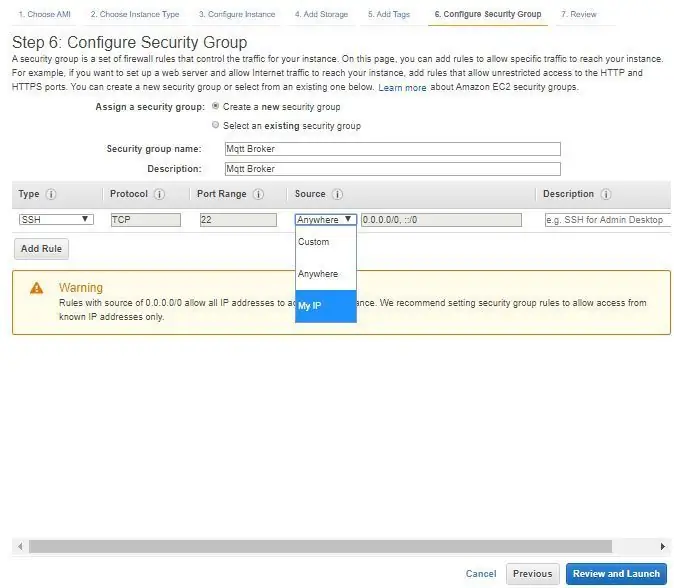
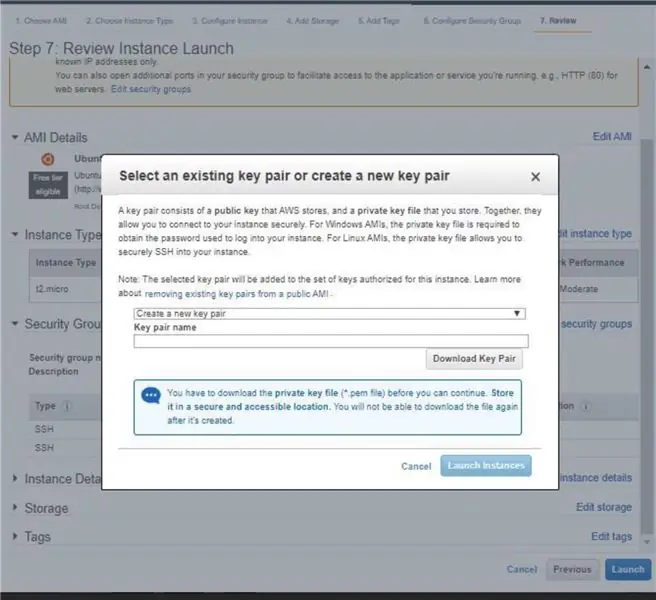
Pitia maelezo ya mashine yako halisi. Katika AWS, wanaiita mfano.
Onyo la Usalama linaweza kuonekana chini tu ya uzinduzi wa mfano wa ukaguzi
Ili kuiondoa, nenda kwenye "sanidi kikundi cha usalama" na uchague anwani za IP zinazojulikana kwa kutumia desturi, au utumie anwani yako ya IP kwa aina "SSH". Kubadilisha Thamani hii ya Chanzo kunapunguza vifaa ambavyo vinaweza kuunganishwa kwenye mashine yako halisi. Katika kesi hii, tutatumia popote.
- Bonyeza "kuzindua" kwenye kichupo cha Pitia.
- Utaulizwa kuchagua jozi muhimu. Chagua "Unda jozi mpya muhimu" kwenye kushuka na jina lake. Hifadhi faili hii kwani utatumia kufikia mashine yako halisi baadaye.
- Bonyeza "Anzisha Kituo"
Hatua ya 6: Pata Anwani ya IP ya Umma
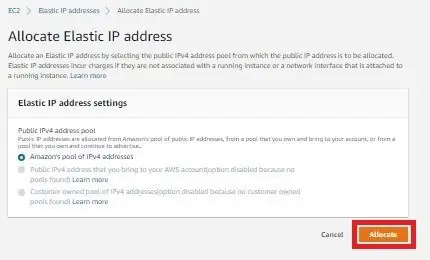
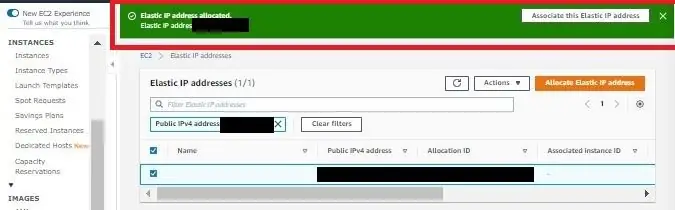
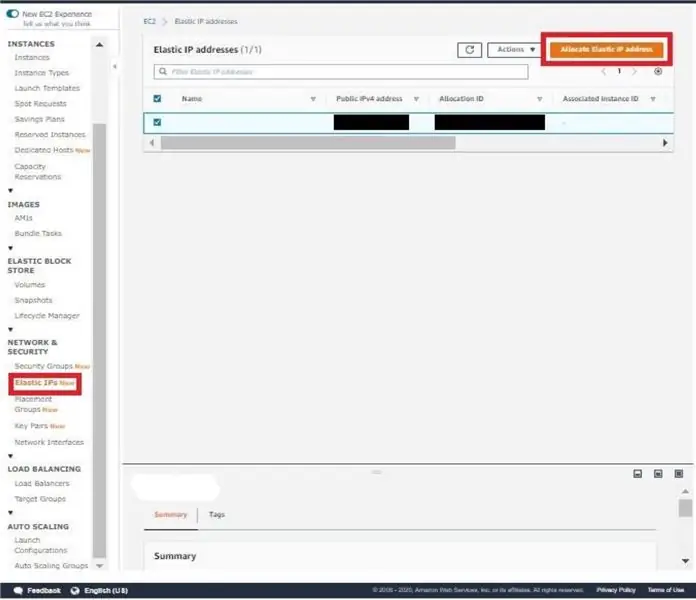
Dhana:
Kama ilivyoelezwa hapo awali, kuna seva na mteja. Tunaweza kufikiria seva kama uanzishwaji wa chakula, mtandao kama huduma ya utoaji wa chakula na sisi kama wateja. Kwanza "tunaomba" chakula kutoka kwa chakula maalum kwa kuelezea "anwani" yake. Huduma ya utoaji wa chakula huenda kwa "anwani" hiyo. Uanzishwaji wa chakula "hutumikia" chakula kwa huduma ya utoaji wa chakula ambayo hupewa wewe. Vivyo hivyo, seva yetu inahitaji Anwani ya IP ya Umma kupatikana kutoka kwa wavuti. Kufanya hivyo,
- Nenda kwenye kichupo cha Mtandao na Usalama kilicho kwenye kidirisha cha kushoto
- Bonyeza IPs Elastic
- Bonyeza Tenga Anwani ya IP ya Elastic.
- Bonyeza kitufe cha "Tenga" na subiri hadi itakuelekeza kwenye ukurasa ulio na bendera inayosema "Anwani ya OP ya Elastic Imetengwa"
Hatua ya 7: Unganisha na Hali yako
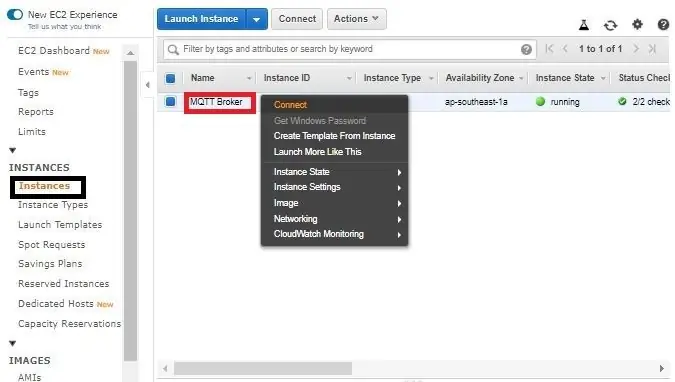
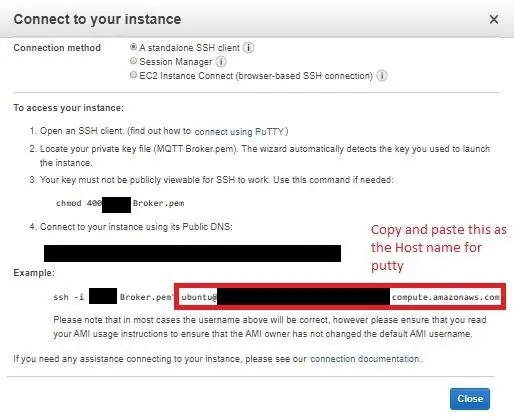
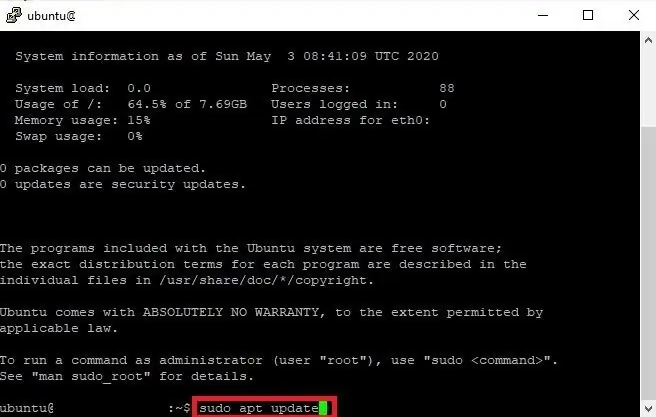
Katika kichupo cha matukio upande wa kushoto, bonyeza "Matukio". Nimeamua kutaja mfano wangu kama "MQTT Broker" kwa kubonyeza jina lililofungwa kwenye sanduku kwenye eneo la jina. Ili kuungana na tukio hili:
- Bonyeza kulia kwenye safu ya mfano na bonyeza bonyeza unganisha.
- Chagua njia ya Uunganisho. Kwa mteja wa SSH anayesimama, fuata mwongozo rasmi wa AWS juu ya kuunganisha kwa kutumia PUTTY. Tazama picha za picha zilizowekwa kwenye usakinishaji wangu.
-
Baada ya kuunganisha kwa mfano andika amri zifuatazo:
Sasisho la sudo apt Sasisha toleo la linux kwenye mashine yako
-
Sudo apt kufunga mbu mbu
Inasakinisha dalali wa mbu
- Sudo apt kufunga mbu-wateja
Inasakinisha mteja wa mbu
-
-
mbu -v
Angalia toleo la mbu ili kuhakikisha kuwa imewekwa vizuri. Inapaswa kuwa na ujumbe unaosema "Kufungua ipv4 sikiliza tundu kwenye bandari ya 1883" ikiwa imewekwa vizuri. "Kosa: Anwani tayari inatumika" inamaanisha broker tayari anaendesha
-
mbu_sub -h -t "mtihani"
Anasikiliza majina ya mada "mtihani" kwenye broker kwenye anwani hii ya umma (IPv4 Public IP)
- Tuma Chapisha ukitumia mteja wa windows kama MQTT-LENS na pembejeo sawa na picha iliyoambatishwa mwisho. Unapaswa kuwa na uwezo wa kupokea ujumbe kwenye kiweko chako cha linux
Hatua ya 8: Kupata na Nywila
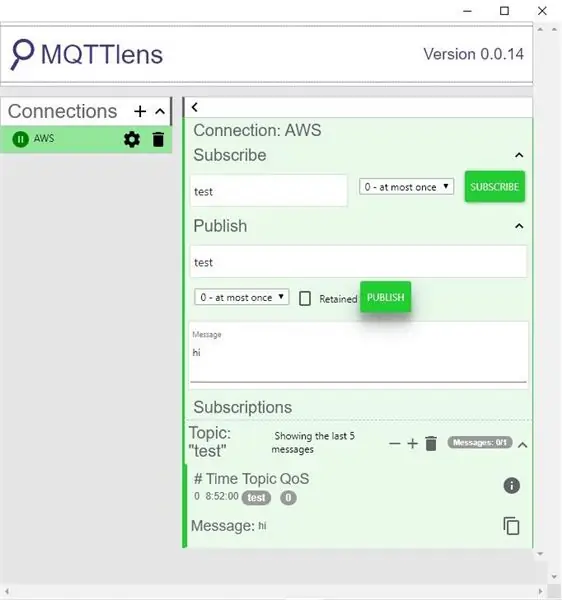
Kwenye aina ya kiunganishi cha linux zifuatazo kuunda nenosiri. Badilisha na jina la mtumiaji la chaguo lako.
sudo mbu_passwd -c / nk / mbu / passwd
Itasababisha nywila mara mbili. kuwa mwangalifu kwani haitaonyesha barua zinazochapishwa. Baada ya haya, tengeneza faili ya usanidi iitwayo "default.conf" iliyoko kwenye njia ya faili "nk / mosquitto / conf.d /" ukitumia mhariri wa maandishi ya seva ya linux iitwayo "nano" kama msimamizi / mzizi kwa kuandika "Sudo"
Sudo nano /etc/mosquitto/conf.d/default.conf
Baada ya kufungua faili, weka zifuatazo. Hifadhi na utoke kwa kubonyeza Ctrl + X
ruhusu_bongo lisilojulikana
password_file / nk / mbu / passwd
Ili kutumia mabadiliko haya anza tena mbu kwa kuandika "Ctrl + O", "Enter" na "Ctrl + X"
Sudo systemctl kuanzisha tena mbu
Sasa unaweza kujaribu tena kwa kutumia chaguo lako la mteja wa windows na ingiza jina la mtumiaji na nywila inayofanana ili uunganishe.
Ilipendekeza:
Jinsi ya Kuweka OSMC Pamoja na Hyperion kwenye Raspberry Pi Pamoja na Ukanda wa WS2812b: Hatua 8

Jinsi ya Kuanzisha OSMC Pamoja na Hyperion kwenye Raspberry Pi Na WS2812b Led Strip: Wakati mwingine mimi ni kingereza vizuri sana, wakati mwingine hakuna … Vitu vya kwanza kwanza. Hii ni lugha yangu ya kwanza kufundishwa na Kiingereza sio lugha yangu ya asili, kwa hivyo tafadhali, usiwe mgumu sana kwangu. Hii haitakuwa juu ya jinsi ya kujenga fremu, hiyo ni rahisi. Inahusu usakinishaji
Jinsi ya Kuweka Mvinyo kwenye Raspberry Pi: Hatua 8

Jinsi ya Kuweka Mvinyo kwenye Raspberry Pi: Mvinyo ni zana nzuri ambayo husaidia kuzindua programu za Windows kwenye Linux, mifumo ya Ubuntu n.k Kujifunza maelezo yote tembelea www.winehq.org (hii sio kiungo cha ushirika) Jambo ni kwamba maombi yote ya Windows yamejengwa kwa wasindikaji na s
Jinsi ya Kuweka Dotnet kwenye Raspberry Pi: Hatua 5

Jinsi ya Kuweka Dotnet kwenye Raspberry Pi: Mfumo wa NET kwenye Raspberry Pi - ni nini hiyo na, ni nini zaidi, KWA NINI? Kuendesha Mfumo wa Microsoft.NET au pia huitwa Dotnet tu kwenye Raspberry Pi inasikika kuwa ya kushangaza na gumu mwanzoni. Lakini inageuka kuwa mzuri na mwenye busara kwa
Jinsi ya Kuweka Nenosiri kwenye Flashdrive yoyote ya USB: Hatua 5

Jinsi ya Kuweka Nenosiri kwenye Flashdrive yoyote ya USB: Hatua zifuatazo ni njia nzuri ya kuweka nywila kwenye gari yoyote ya USB. Ifuatayo ni faili ya bat na ni rahisi kutengeneza. [Inafanya kazi tu kwenye windows] Hii pia inafanya kazi kwenye faili za windows za kawaida. Badili hatua tu kwa folda unayotaka
Kuweka Nakala kwenye Kitufe cha Ubaoklipu kwenye ukurasa wa wavuti: Hatua 5 (na Picha)

Kuweka Nakala kwenye Kitufe cha Ubaoklipu kwenye ukurasa wa wavuti: Hii inaweza kusikika kuwa rahisi, na ninaweza kuonekana kuwa mjinga kwa kuiweka kwenye Maagizo, lakini kwa kweli, sio rahisi sana. Kuna CSS, JQuery, HTML, javascript ya kupendeza, na, sawa, unajua
